很多人不知道Adobe Illustrator怎么更改颜色模式?今日为你们带来的文章是Adobe Illustrator更改颜色模式的方法,还有不清楚小伙伴和小编一起去学习一下吧。
Adobe Illustrator怎么更改颜色模式-更改颜色模式的方法
第一步:打开桌面上的Adobe Illustrator软件(如图所示)。
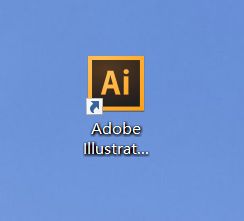
第二步:在菜单栏找到并依次点击【文件】、【新建】(如图所示)。
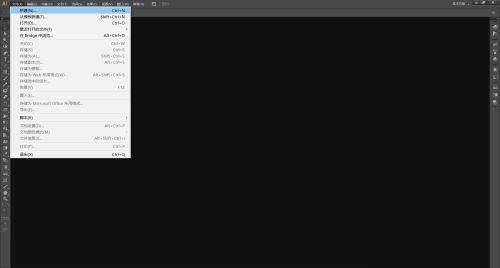
第三步:在弹出的窗口设置好参数,点击【确定】,新建文档(如图所示)。
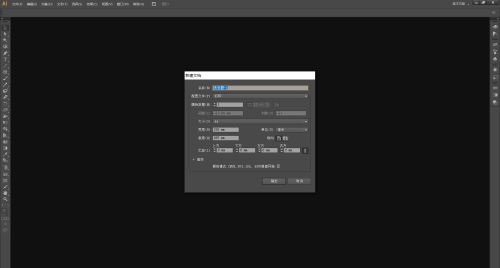
第四步:可以看到Adobe Illustrator默认为“CMYK模式”(如图所示)。
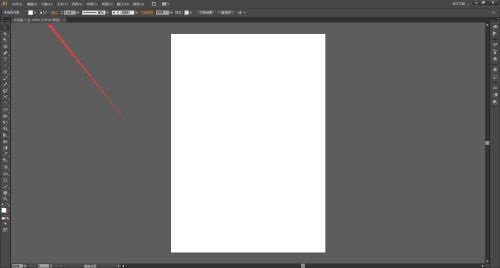
第五步:在菜单栏上找到并点击【文件】打开下拉列表(如图所示)。
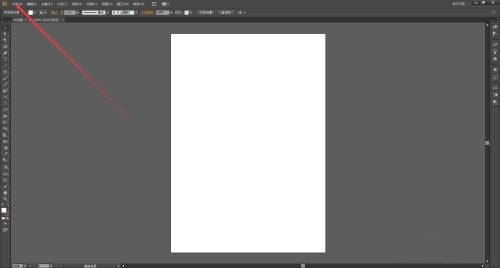
第六步:在下拉列表里选择【文档颜色模式】,然后选择想要的颜色模式(如图所示)。
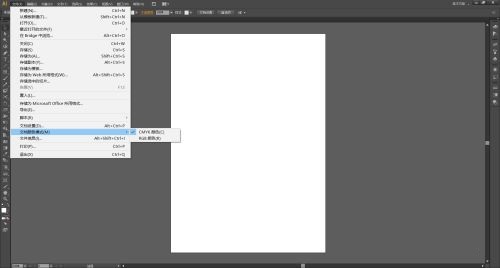
以上就是小编给大家带来的Adobe Illustrator怎么更改颜色模式的全部内容,希望能够帮助到大家哦。